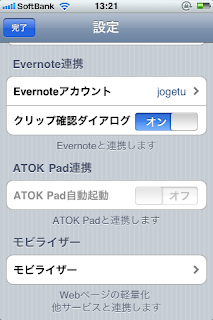汝は人狼なりや? という推理ゲームがあります。ルールは特に関係ないのでここでは省きますがネット上ではいくつかこのゲームをプレイするシステムがあります。
その中の一つであるやる夫村のログを保存するという形で、evernoteを登録からどう利用していくか駆け足ながら説明したいと思います。
会員登録
http://www.evernote.com/about/intl/jp/index.phpにアクセスしアカウント作成ページを開きます。
画像を参考に必要事項を埋めてください。
登録するとこのようなメールが送られてきますので、メールのリンクか、
登録後遷移されたページでメールのリンクの下にある確認コードを入力してください。
インストール
http://www.evernote.com/about/download/windows.php からWindows用クライアントと
(
http://www.evernote.com/about/download/mac.php Macはこちら)
http://www.evernote.com/about/download/web_clipper.php からFirefox用addonをインストールしてください。
保存
クライアントからログインした上で、保存したいページで右クリックをしてEvernoteに追加を選んでみましょう。
しばらくすると保存が終了します。何も選択していなかったのでページ全体が保存されています。このとき選択していると選択していた部分だけが保存されます。
共有
ここから先は一歩進んだevernoteの利用方法です。「共有」は大きく分けて3つ有ります。
・知り合いと共有する(プレミアム専用)
・知り合いだけに公開する
・誰にでも公開する
今回はこの中から一番下誰にでも公開する方法を追っていきます。なぜならログのバックアップだからです。
公開したいノートブックを右クリックし共有ノートブックを選択してください。
画面が遷移したら「世界中と共有を開始」を選びます。
公開URLの最後のところが空白となってますので、適当な英数字を入力します。このときソート方法も選択できます。
Submitボタンを押したらURLが表示されるのでブラウザでアクセスして見ましょう。
公開されたページからも(公開された)ノートブックを自由に検索できます。
こちらから実際に公開したノートブックにアクセスできます。
リンク
最後に他の人が公開してるノートブックをクライアント上で追いかける方法について説明します。
まずさっきの画像の右上にあったマイアカウントにリンクをクリックします。
このノートブックにリンクをクリックします。
次にクライアント上でアカウントから共有に切り替えます。先ほどリンクしたノートブックが表示されたら選択してください。同期設定が表示されます。これは新しくリンクしたノートブック毎に設定できます。
設定を終えると同期を開始します。同期が終わったら、自分のノートブックと同じように閲覧・検索ができます。ただし編集はできませんが。
以上です、お疲れ様でした。このように簡単に保存共有ができるevernoteですが一般会員だと「一ヶ月に」60MBしかアップロードができません。メモなどのテキストデータを保存するだけであればそれで十分なのですが、今回私がしようとしてるサイトのバックアップなどを使用とすると全然足りません。なので明日プレミアム会員にする予定ですのでもしかしたらそちらも説明するかもしれません。
ちなみにプレミアム会員になると「一ヶ月に」1GBまでアップロードができます。なおこの容量の制限はあくまで「一ヶ月にアップロードできる量」の制限で総計での容量制限は今のところないようです。